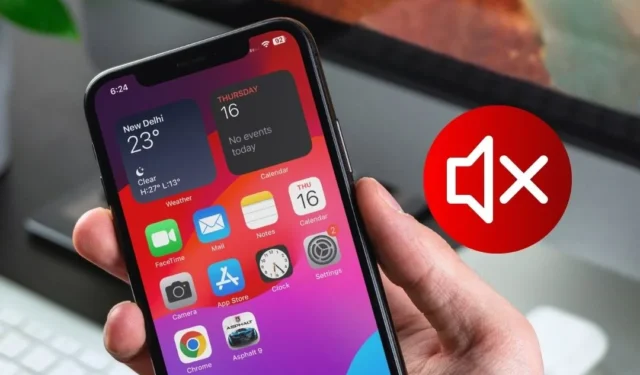
iPhone 소리가 갑자기 작동하지 않는 문제를 겪고 계십니까? 이는 통화 중, 게임 중 또는 음악 감상 중에 눈에 띄게 나타날 수 있습니다. 종종 이는 소프트웨어 버그나 사용자 측 설정 변경으로 인해 발생합니다. 이 가이드에서는 iPhone에서 사운드가 작동하지 않을 때 수행해야 할 작업에 대해 설명합니다.
1. 볼륨 레벨 확인
우선 iPhone의 볼륨 레벨을 다시 확인하세요. 이미 처리했다면 휴대폰 케이스도 살펴보세요. 케이스 때문에 주머니에 있는 동안 볼륨 버튼을 실수로 눌러 휴대전화 소리가 음소거되는 사례를 많이 읽었습니다. 아>

2. 스피커와 헤드폰 잭 청소
시간이 지남에 따라 iPhone의 스피커 그릴과 헤드폰 잭에 쌓인 먼지와 이물질로 인해 사운드가 작동하지 않을 수 있는 경우가 많습니다. 두 구성 요소를 모두 청소하면 iPhone의 오디오 문제를 해결하는 데 도움이 될 수 있습니다. 그러기 위해서는 칫솔, 면봉, 부드러운 솔과 같은 가정용품을 사용할 수 있습니다.

3. 아이폰을 다시 시작하세요
스피커를 청소한 후에도 소리 문제가 지속되면 iPhone을 다시 시작해 보세요. 이 작업을 수행하면 앱이나 운영 체제 간의 잠재적인 충돌을 해결하여 부팅 시 스피커가 정상적으로 작동할 수 있습니다.
4. 사운드 프로필 확인
미디어 또는 게임 사운드가 정상적으로 작동하지만 수신 전화 또는 앱 알림 중에 소리가 들리지 않는 경우 사운드 프로필이 문제일 수 있습니다. 무음 또는 방해금지(DND) 모드로 설정되어 있습니다. 확인 방법은 다음과 같습니다.
iPhone이 무음 모드인지 확인하려면 iPhone 측면의 경고 슬라이더 상태를 확인하세요. 주황색이 보이면 전화기가 무음 모드에 있음을 나타냅니다. 슬라이더를 위로 밀면 휴대폰이 벨소리 모드로 전환되어 통화 및 알림 소리가 복원됩니다.

또한 iPhone의 볼륨 레벨을 확인하는 것도 중요합니다. 경고 슬라이더가 벨소리 모드에 있더라도 볼륨이 0으로 설정되어 있으면 소리가 들리지 않을 수 있습니다. 이를 확인하려면 설정 > 소리 & 햅틱. 벨소리 및 알림 볼륨 수준이 낮거나 0으로 설정된 경우 슬라이더<를 사용하세요. a i=6> 볼륨을 늘립니다. 또한 실수로 iPhone이 무음으로 설정되는 일이 없도록 버튼으로 변경 토글이 비활성화되어 있는지 확인하세요.

iPhone이 DND 모드인지 확인하려면 화면 오른쪽 상단에서 아래로 스와이프하여 제어 센터를 열고 그런 다음 초점 타일을 탭하세요.

이제 방해 금지 타일 위에 ‘켜짐’ 상태가 표시되면 을 탭하세요. 그것에 DND 모드를 비활성화하세요.

5. 앱 내 사운드 설정 확인
전체 시스템 볼륨에 영향을 주지 않고 애플리케이션 내에서 독립적으로 볼륨을 조정할 수 있는 다양한 앱과 게임이 있습니다. 아래 스크린샷에서 볼 수 있듯이, 제가 현재 플레이하고 있는 게임은 iPhone 볼륨이 최대임에도 불구하고 볼륨이 낮거나 0으로 설정되어 있습니다.

따라서 iPhone에서 동영상을 시청하거나, 음악을 듣거나, 게임을 할 때 앱 내 사운드 설정을 의도치 않게 변경했는지 꼭 확인하세요.
6. 앱 재설치
iPhone의 특정 앱에서 소리가 작동하지 않는 경우 앱 자체에 문제가 있을 수 있습니다. 앱에 버그가 있는 경우가 흔하며 이를 업데이트하면 문제가 해결되는 경우가 많습니다. 하지만 그래도 문제가 해결되지 않으면 App Store에서 앱을 다시 설치할 수 있습니다.
앱 제거 방법을 모르는 경우 메뉴가 나타날 때까지 앱을 몇 초간 길게 탭한 다음 앱 제거<를 선택하세요. /span> 옵션.

7. 블루투스 끄기
iPhone이 헤드폰, 스피커, 이어버드 등의 Bluetooth 장치에 자동으로 연결되어 소리가 들리지 않을 가능성이 있습니다. Bluetooth 장치의 볼륨이 음소거로 설정되어 있을 수도 있습니다. 따라서 iPhone에서 Bluetooth를 비활성화하여 장치의 사운드 관련 문제가 해결되는지 확인하십시오.

8. 알림 설정 확인
알림 소리에 문제가 있는 경우 앱에 대한 알림 액세스 권한을 부여하지 않았거나 알림 소리를 비활성화. 설정 > 알림 및 소리가 작동하지 않는 특정 앱을 선택합니다.

아래 스크린샷에서는 Facebook 앱에 알림 액세스 권한이 있지만 소리 옵션이 비활성화되어 있음을 확인할 수 있습니다. 알림을 받을 때 소리가 나지 않는 이유가 바로 이것입니다.

사운드 옵션을 활성화하여 iPhone 문제에서 작동하지 않는 알림 소리가 해결되는지 확인하세요.

9. 모든 설정 재설정
부적절한 시스템 구성으로 인해 장치가 비정상적으로 작동하는 경우가 있는 것으로 나타났습니다. 이는 iPhone에서도 마찬가지일 수 있습니다. 휴대폰의 모든 설정을 재설정하여 사운드 문제가 해결되는지 확인하는 것이 좋습니다. 그렇게 하려면 아래 지침을 따르십시오.
1. iPhone 설정 앱을 실행한 다음 일반> iPhone 전송 또는 재설정 옵션.

2. 다음으로 재설정 옵션을 누르고 모든 설정 재설정 옵션.

3. 요청하면 비밀번호를 입력하고 모든 설정 재설정 옵션을 다시 선택하여 결정을 확인하세요.

그 후 iPhone이 다시 시작되고 iPhone에서 진행 중인 사운드 문제가 해결될 가능성이 높습니다.
10. 아이폰 업데이트
iOS의 버그로 인해 iPhone 사운드가 작동하지 않을 수 있습니다. 일반적으로 Apple은 이러한 문제를 신속하게 해결하고 가능한 한 빨리 업데이트를 제공합니다. 따라서 iPhone의 새로운 업데이트를 확인해 볼 수 있습니다. 그렇게 하려면 설정 > 일반 > 소프트웨어 업데이트.

업데이트가 가능하면 지금 설치 버튼을 누르세요. 이 방법으로 iPhone의 사운드 문제가 해결되기를 바랍니다.

11. iPhone 공장 초기화
설정을 재설정하거나 iPhone을 업데이트해도 사운드 문제가 해결되지 않는 경우 최종 문제 해결 단계는 iPhone에서 공장 초기화를 수행하는 것입니다. 이 단계에서는 사운드 문제를 일으키는 지속적인 소프트웨어 결함이나 구성 문제를 해결하고 장치를 기본 설정으로 복원해야 합니다.
iPhone을 공장 초기화하는 방법은 다음과 같습니다.
1. 설정 > 일반 > iPhone 전송 또는 재설정.

2. 그런 다음 모든 콘텐츠 및 설정 지우기 옵션을 탭하고 .계속

3. 비밀번호를 입력하면 다음 화면에서 iCloud에 모든 데이터를 백업하세요. 완료될 때까지 기다리거나 백업 건너뛰기 옵션을 선택할 수 있습니다.

4. 마지막으로 Apple ID 비밀번호를 입력한 다음 <를 선택하세요. i=4>iPhone 지우기 옵션을 선택하여 결정을 확인하세요.

자주 묻는 질문
1. 향후 iPhone 사운드 문제가 발생하지 않도록 하려면 어떻게 해야 합니까?
첨단 기술에 참여할 필요는 없습니다. 스피커 그릴, 이어피스 스피커, 헤드폰 잭을 깨끗하게 유지하세요. iPhone이 최신 상태인지 확인하고 시스템 설정을 조정할 때 주의를 기울이십시오.
2. iPhone에서 통화음이 들리지 않는 이유는 무엇입니까?
실수로 통화 볼륨을 음소거했거나 통화 중에 자신도 모르게 Bluetooth 장치에 연결했을 수 있으며, 이로 인해 통화 중에 아무 소리도 들리지 않습니다.
3. iPhone에서 왜곡된 소리가 나는 이유는 무엇입니까?
iPhone의 사운드가 왜곡되는 데에는 여러 가지 요인이 있습니다. 일반적인 문제로는 손상된 오디오 파일, 느슨한 오디오 잭 연결, Bluetooth 오디오 주변 장치와의 무선 간섭 또는 소프트웨어 결함 등이 있습니다.
소음을 좀 내자
위의 해결 방법은 iPhone 문제에서 작동하지 않는 사운드를 해결하는 데 도움이 됩니다. 그러나 스피커 자체가 손상된 경우 위의 해결 방법으로는 문제를 해결할 수 없습니다. 이러한 경우 남은 선택지는 가장 가까운 Apple 공인 서비스 센터를 방문하여 iPhone을 점검하고 스피커를 교체하는 것입니다.
소리에 관한 주제인데 Apple Music이 iPhone에서 작동하지 않나요? 문제를 해결하는 방법은 다음과 같습니다.




답글 남기기